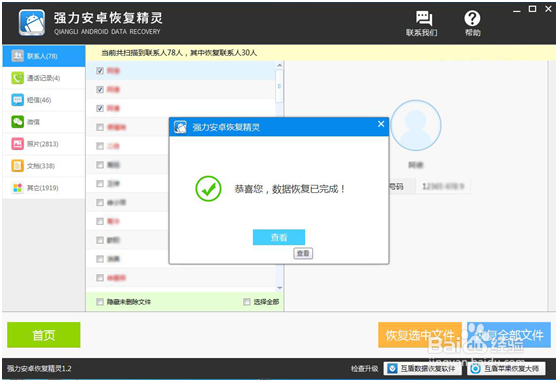安卓手机备份手机数据和手机照片恢复方法
1、打开手机工具文件夹,点击“我的小米”,登录小米账号,点击“云服务”。

2、进入云服务界面后,在“云同步数据”下,将需要备份的数据类型开启。
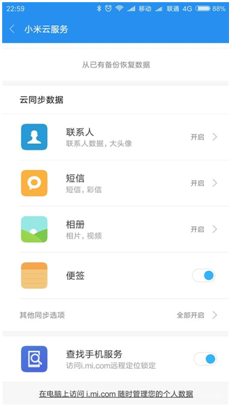
3、然后点击“小米云手机备份”,再点击“立即备份”,等待成功备份即可。
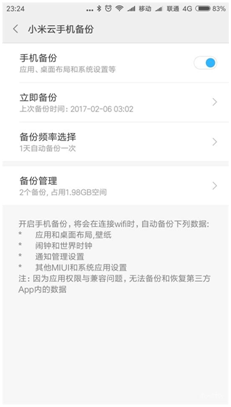
4、需要恢复数据的话,登录小米账号后,在小米云服务中找到“从已有备份恢复数据”选项。
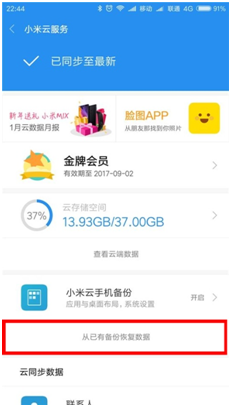
5、进入后可看到原先备份的数据,选择需要恢复的数据后,点击“恢复到此设备”即可。
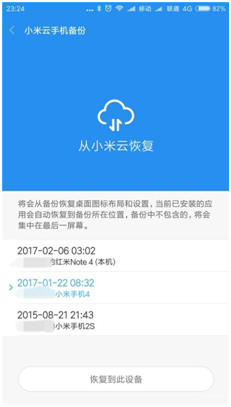
1、打开手机上的百度云,当然,若是手机上还没有该工具,那可以直接下载一个。
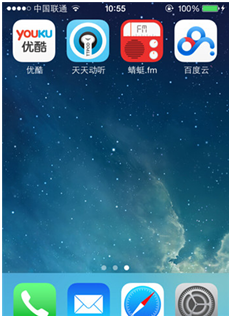
2、运行软件后,输入百度账号登录百度云,若是还没有百度云账号的话,也可以根据提示注册一个。

3、登录账号后,点击左上角的“上传”按钮。
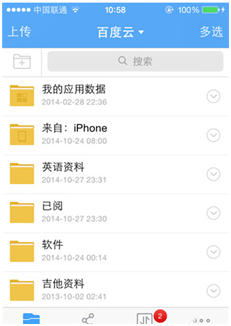
4、然后选择想要上传的文件,照片、视频、通讯录都可以。

5、点击“照片上传”后,选择需要上传的图片。同时可在界面下方对照片的上传路径进行设置,完成设置后点击“上传”。
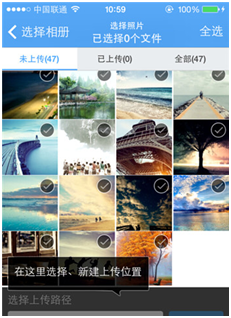
6、等待文件上传成功后,可在文件夹中查看到已经上传的文件。
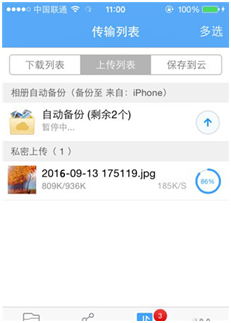
1、登陆360账号,没有账号的话同样根据提示注册一个。然后打开软件,点击右下角的“隐私保护”,接下来点击“手机备份”选项。
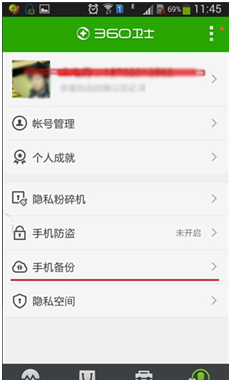
2、在“手机备份”界面中,可以看到“备份数据”、“恢复数据”以及“备份记录”选项,点击“备份数据”。
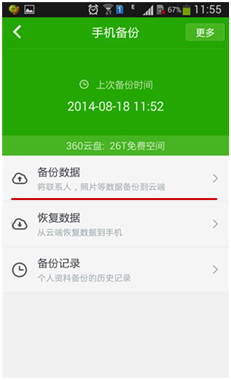
3、然后选择想要备份的数据,只需要勾选数据,然后点击“开始备份”即可。
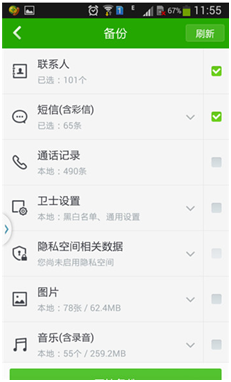
4、软件将会对数据进行备份处理,界面上出现“已成功备份到云空间”时即说明备份成功。
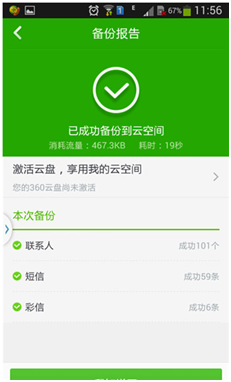
5、需要恢复数据的话,在“手机备份”界面中,点击“恢复数据”选项,在弹出的“请选择您要恢复的数据”窗口中,选择需要恢复的备份。

6、选择需要恢复的数据类型后,点击“开始恢复”即可。

1、若是没有对数据进行过备份处理的话,可以借助软件将数据进行恢复。运行强力安卓恢复精灵。然后将手机连接到电脑上,和软件相连接后,点击软件界面上的“一键恢复”,等到软件对手机进行检测。

2、完成检测后,点击界面上的“快速扫描”,要是想要深度扫描数据的话,也可以选择“深度扫描”模式。
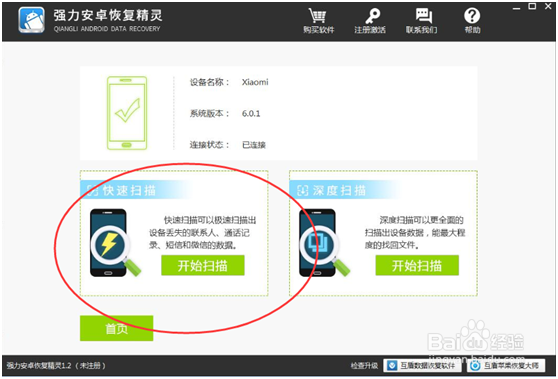
3、数据扫描完成后,在软件界面左侧,选中需要恢复的数据类型,然后在右侧的界面中,勾选需要恢复的数据后,点击“恢复选中文件”即可恢复数据了。